在当前社会,手机已经成为人们生活中不可或缺的一部分,为了保护个人隐私和信息安全,手机激活锁变得尤为重要。其中指纹解锁是一种方便快捷且安全的解锁方式,许多手机都支持指纹解锁功能。手机激活锁如何设置指纹呢?手机指纹解锁设置步骤又是怎样的呢?让我们一起来了解一下。
手机指纹解锁设置步骤
具体步骤:
1.首先,找到手机上的【设置】,一般在【系统应用】里。点击【设置】
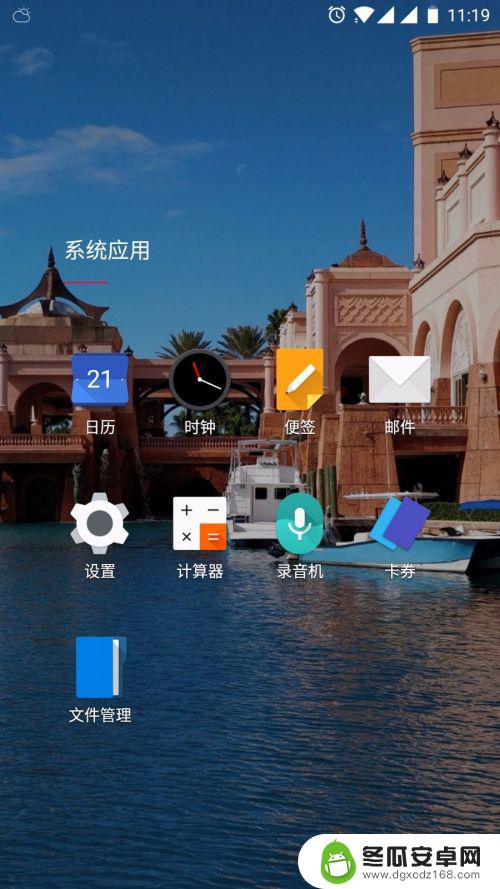
2.在【设置】面板中,找到个人设置--【安全和锁屏】。点击安全和锁屏
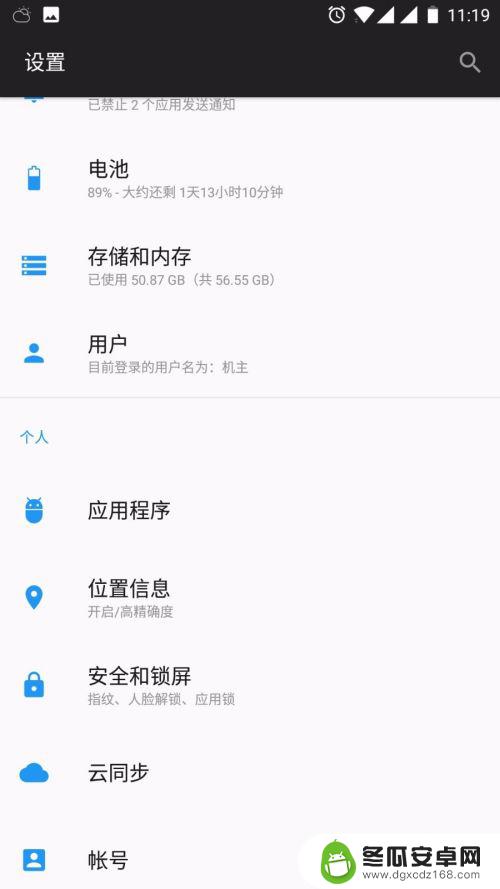
3.在【指纹列表】里,点击【添加指纹】,就可以添加指纹了。
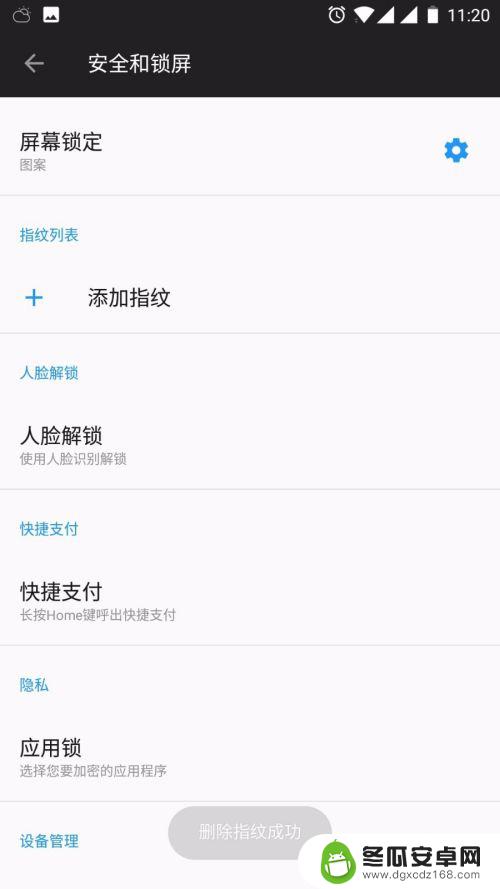
4.录制指纹,可以在手机home键找到指纹传感器。想要录指纹的手指放在上面
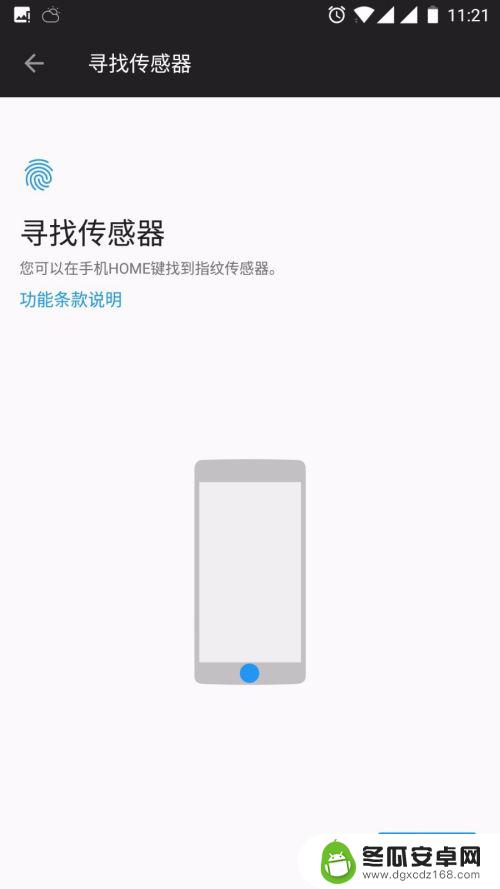
5.重复放置手指,手机震动后移开,按要求多次放置手指,更换手指的位置。
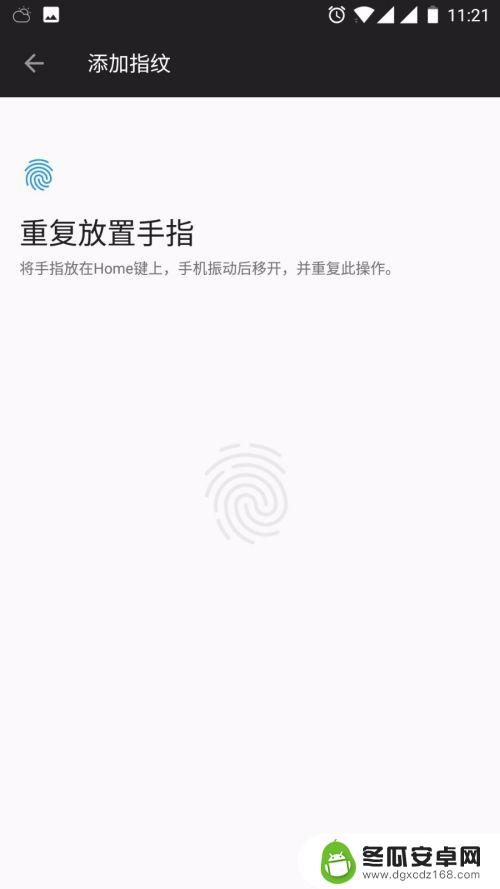
6.手机指纹添加成功,可以再重复添加几个常用的手指。点击指纹名称可以改名称。
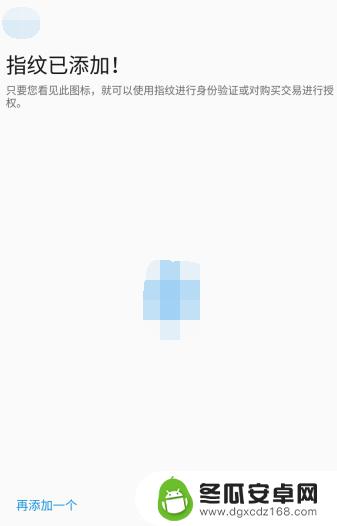
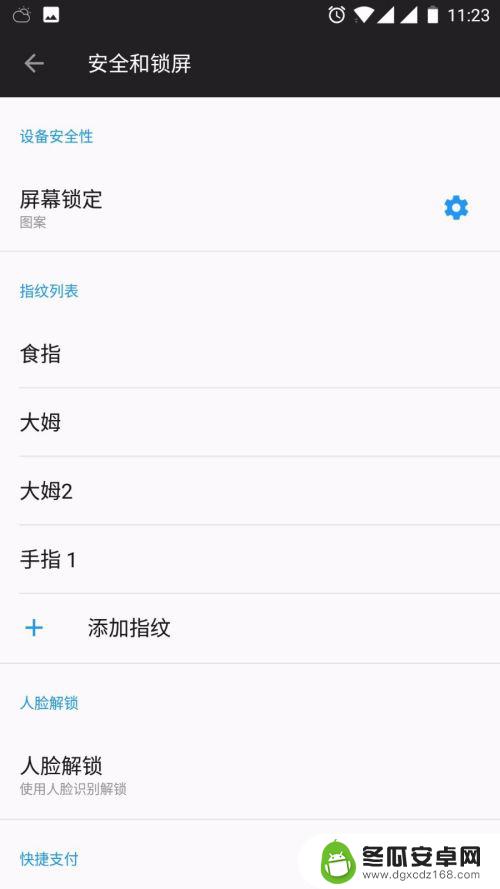
以上就是手机激活锁如何设置指纹的全部内容,如果你遇到了这种情况,可以按照以上方法来解决,希��这些方法能够帮助到大家。










